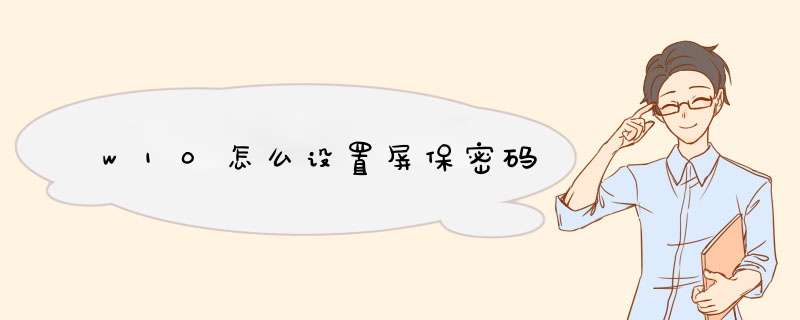
1、在Windows10桌面的空白位置点击右键,在d出菜单中选择“个性化”菜单项
2、在打开的个性化设置窗口中,点击左侧的“锁屏界面”菜单项
3、在右侧新打开的窗口中点击“屏幕保护程序设置”快捷链接
4、这时会打开屏幕保护程序设置窗口,我们点击屏保护程序下拉菜单,选择一个合适的屏幕保护程序
5、、接下来我们选中“在恢复时显示登录屏幕”前的复选框
6、接着点击下面的“更改电源设置”快捷链接
7、打开的电源选项窗口中,我们点击左侧的“唤醒时需要密码”快捷链接
8、在打开的窗口中我们点击“创建或更改用户账户密码”快捷链接
9、这时会打开用户账户窗口,点击上面的“在电脑设置中更改我的账户信息”快捷链接
10、在d出的窗口中我们为登录设置一个密码,这样以后再恢复屏幕保护的时候,就会要求我们输入密码才可以正常登录。
11、当然屏幕保护的密码也很简单,只需要在屏幕保护程序设置窗口中取消“在恢复晨显示登录屏幕”前的复选就可以了。
windows10设置锁屏密码步骤如下:1、在使用win10系统的时候,开机之后进入桌面之前,是直接进入的,没有开机密码,也就是没有锁屏密码。
2、想要为系统设置一个开机密码,点击左下角的开始菜单图标。
3、然后在打开的页面中点击头像图标,在出现的菜单中点击更改账户设置选项。
4、然后在打开的设置页面中点击左侧的登录选项。
5、然后可以看到当前的管理员账号是没有密码的,点击下面的添加选项。
6、然后在d出的页面中输入密码,确认密码,输入密码提示,点击下一步。
7、一会之后,锁屏密码就创建完成了,点击完成即可。
欢迎分享,转载请注明来源:内存溢出

 微信扫一扫
微信扫一扫
 支付宝扫一扫
支付宝扫一扫
评论列表(0条)